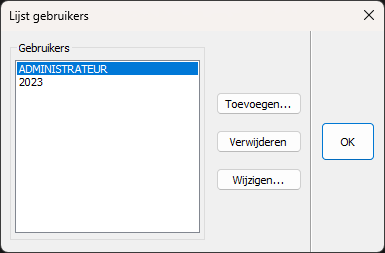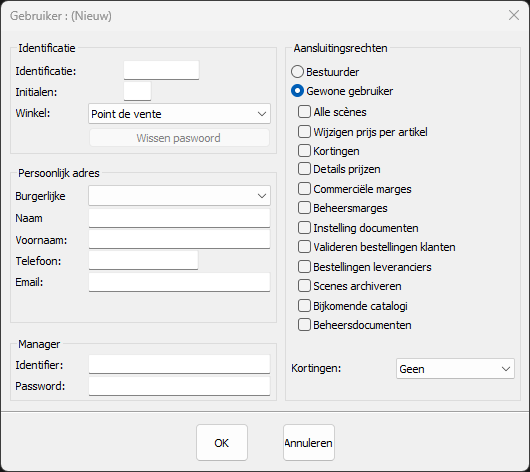|
|
| (Een tussenliggende versie door dezelfde gebruiker niet weergegeven) |
| Regel 7: |
Regel 7: |
|
| |
|
|
| |
|
| Om de "Gebruikers" te configureren, klikt u op '''Configuratie | Gebruikers'''. | | Om de "Gebruikers" te configureren, klikt u op '''Instelling | Gebruikers'''. |
| <div align="center"> | | <div align="center"> |
| <p class="cadreimg"> | | <p class="cadreimg"> |
| [[Image:Fig.3f.jpg|link=]] | | [[Image:ListeUtilisateursNLD1.png|link=]] |
| </p></div> | | </p></div> |
|
| |
|
| Regel 21: |
Regel 21: |
| <div align="center"> | | <div align="center"> |
| <p class="cadreimg"> | | <p class="cadreimg"> |
| [[Image:Fig.3g.jpg|link=]] | | [[Image:ListeUtilisateursNLD2.png|link=]] |
| </p></div> | | </p></div> |
|
| |
|
Huidige versie van 9 aug 2024 om 11:16
Gebruikers configureren
Om de "Gebruikers" te configureren, klikt u op Instelling | Gebruikers.
Standaard is een gebruiker met de naam ADMINISTRATOR geconfigureerd; deze gebruiker heeft toegang tot alle functies van de software.
 Het is absoluut noodzakelijk dat er minstens één softwarebeheerder is. Het is absoluut noodzakelijk dat er minstens één softwarebeheerder is.
Door op Toevoegen of Bewerken te klikken, gaat u naar het gebruikerseigenschappenvenster.
Vul links de gegevens van de gebruiker in.
Het rechterdeel beheert de toegangsrechten. Het wordt in 3 delen gesneden.
1 U heeft de keuze tussen Gebruiker en Beheerder.
2 Als u Gebruiker kiest, verschijnt er een keuzelijst waarin u de functies kunt selecteren waartoe de gebruiker toegang heeft:
| Alle scènes |
Hiermee kan de gebruiker scènes van alle andere gebruikers zien |
| Lijnprijswijziging |
Hiermee kan de gebruiker de prijs (korting of prijs) van artikelen wijzigen |
| Kortingdistributie |
Hiermee kan de gebruiker korting toepassen op elke rubriek |
| Prijsdetails |
Geeft de gebruiker toegang tot de prijsfunctie van een item. (rechter knop) |
| Handelsmarges |
Hiermee krijgt de gebruiker in de kostprijsberekening toegang tot de handelsmargetabel |
| Beheermarges |
Geeft de gebruiker in de kostprijsberekening toegang tot de tabel met beheermarges |
| Document instellen |
Laat de gebruiker eigen documenten aan te maken (offerte, bestelling, …) |
| Validatie van klantbestellingen |
Hiermee kan de gebruiker beslissen of de map in de OVEREENKOMST-modus moet gaan |
| Bestellingen van leveranciers |
Hiermee kan de gebruiker de leveranciersbestelling maken |
| Scènes archiveren |
Hiermee kan de gebruiker een map archiveren, herstellen of verwijderen |
| Aanvullende catalogi |
Hiermee kan de gebruiker zijn eigen codecatalogi maken |
| Documentbeheer |
Laat de gebruiker toe om documenten te bewerken (offerte, bestelling, …) |
 Wanneer u een map verwijdert, verdwijnt deze uit de lijst, maar het bijbehorende computerbestand met de extensie (.SCN) krijgt de extensie (.OLD).
Het is dan mogelijk om het te herstellen door de extensie (.OLD) te wijzigen in (.SCN) en vervolgens de functie "Herstellen" te gebruiken. Wanneer u een map verwijdert, verdwijnt deze uit de lijst, maar het bijbehorende computerbestand met de extensie (.SCN) krijgt de extensie (.OLD).
Het is dan mogelijk om het te herstellen door de extensie (.OLD) te wijzigen in (.SCN) en vervolgens de functie "Herstellen" te gebruiken.
3 Korting: er zijn verschillende keuzes beschikbaar:
Afwijking >= 0 (minimale coëfficiënt).
Hiermee kunt u de maximale klantenkorting configureren op basis van de minimumverkoopcoëfficiënt.
Andere mogelijke keuzes:
- Geen
- Marge >= 0 (aankoopprijs)  Een korting gemaakt door een beheerder die resulteert in een negatief verschil of een negatieve marge kan worden rechtgezet door een gebruiker die niet een beheerdersprofiel hebben Een korting gemaakt door een beheerder die resulteert in een negatief verschil of een negatieve marge kan worden rechtgezet door een gebruiker die niet een beheerdersprofiel hebben
- Vrije
|
|
Terug naar boven Volgende stap